Comment synchroniser la bibliothèque de photos Apple avec Google Photos
Alors que l'application Photos est l'application de galerie par défaut sur l'iPhone, la plupart des gens préfèrent Google Photos pour sauvegarder leurs fichiers multimédias. La solution de Google offre plus de stockage dans le cloud (15 Go contre 5 Go d'Apple), une expérience de partage transparente, et c'est une meilleure option pour quelqu'un qui bascule fréquemment entre iPhone et Android. Si vous envisagez de passer d'Apple Photos à Google Photos, voici comment synchroniser votre photothèque avec l'application Google Photos. Les abonnés aux forfaits Google One peuvent effectuer une sauvegarde virtuelle dans le cadre de Google Photos. Apprenons à synchroniser votre bibliothèque de photos Apple avec Google Photos.
1. Activer la sauvegarde et la synchronisation dans Google Photos
Pour ajouter des photos de l'application Photos à l'application Google Photos, vous pouvez activer l'option de synchronisation automatique. Vous devrez télécharger l'application Google Photos depuis l'App Store.
Ensuite, ouvrez L'application et enregistrez Entrée en utilisant les détails de votre compte Google. Ensuite, suivez les étapes ci-dessous pour activer la sauvegarde et la synchronisation dans les paramètres.
Étape 1: Ouvert Application Google Photos Sur votre iPhone, appuyez sur Photo de votre compte Google Dans le coin supérieur droit et sélectionnez "Paramètres Google Photos".
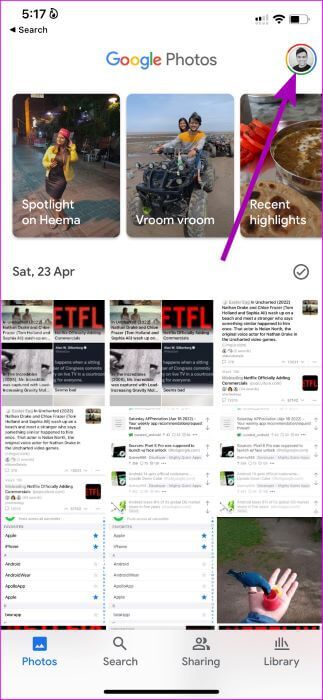
Étape 2: Clique sur Option de sauvegarde et de synchronisation Activez la bascule pour la sauvegarde et la synchronisation. Sous cette option, vous verrez Espace de stockage disponible dans votre compte Google One.
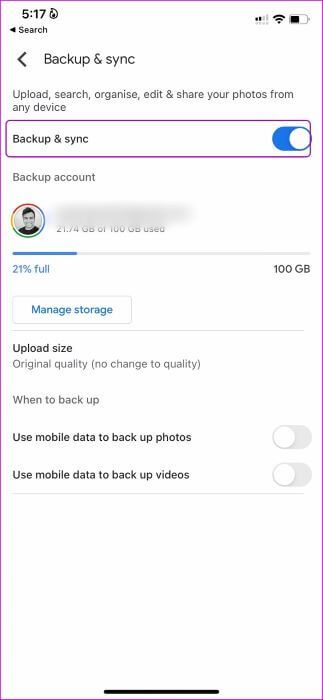
Après cela, Google Photos commencera à synchroniser les photos de la photothèque d'Apple. Cela peut prendre un certain temps en fonction de la taille des photos et des vidéos sur votre iPhone.
Personnalisez la qualité de la synchronisation de Google Photos sur iPhone
Par défaut, Google Photos utilise la qualité d'origine pour la sauvegarde multimédia et n'utilisera pas les données mobiles pour la synchronisation. Si vous souhaitez modifier les options et supprimer ces restrictions, l'application Google Photos vous permet de le faire.
Étape 1: Allumer Application Google Photos Sur iPhone, appuyez sur Photo du compte Google dans le coin supérieur droit pour ouvrir Paramètres, puis sélectionnez "Paramètres Google Photos".
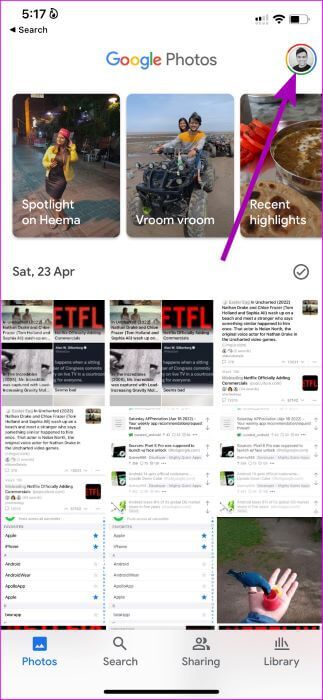
Étape 2: Clique sur Sauvegarde et synchronisation Et sélectionnez Télécharger la taille. Si vous utilisez une bonne quantité de données cellulaires sur votre iPhone, vous pouvez activer la bascule Utiliser les données mobiles pour sauvegarder des photos و "Utiliser les données mobiles pour sauvegarder des vidéos".
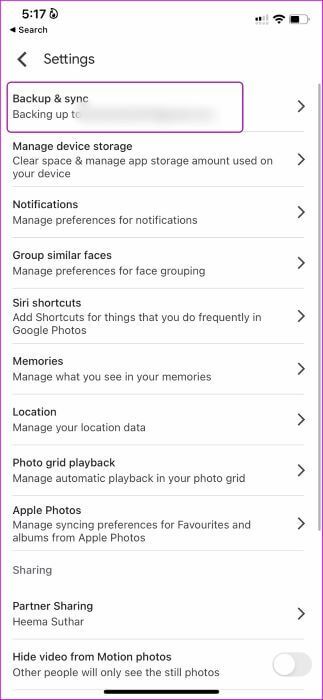
Étape 3: Dans la fenêtre contextuelle, passez de la qualité d'origine à Cache.
Le stockage provisionné stockera un plus de photos avec une qualité légèrement inférieure. Cette option convient aux utilisateurs qui ont Moins de stockage de compte Google Les leurs.
Synchroniser les photos Apple avec les photos Google préférées
L'application Photos d'Apple vous permet de marquer certaines photos comme favorites pour un accès rapide au lieu de faire défiler toute votre photothèque. Heureusement, vous n'avez pas besoin d'ajouter à nouveau des favoris dans Google Photos. Google synchronise automatiquement vos favoris depuis Apple Photos. Mais pour cela, voici ce que vous devez faire.
Étape 1: Ouvert Application Google Photos Et cliquez Photo du compte Google Dans le coin supérieur droit pour ouvrir Paramètres. Puis sélectionnez "Paramètres Google Photos".
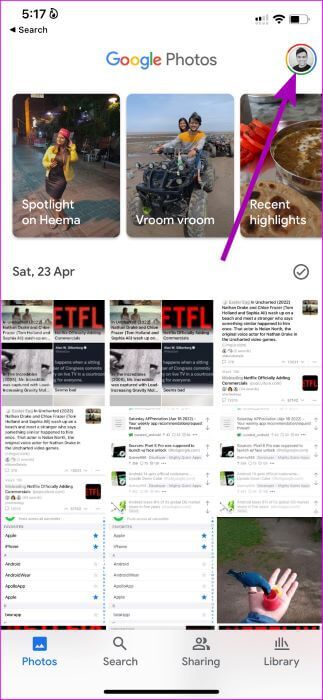
Étape 2: Faites défiler jusqu'à Photos d'Apple.
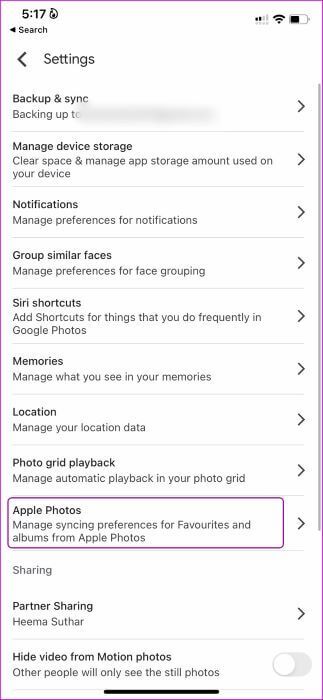
Étape 3: Activer la bascule Synchroniser les favoris Dans la liste suivante.
Lors de la synchronisation de votre médiathèque Apple Photos, Google Photos placera toutes vos photos préférées dans Bibliothèque > Liste de favoris.
Activer BACKGROUND APP REFRESH dans GOOGLE PHOTOS
Cela convient aux anciens modèles d'iPhone avec 2 Go à 3 Go de RAM. iOS suspend les tâches en arrière-plan, même lorsque les applications sont ouvertes dans la liste des applications récentes. Vous devez activer l'actualisation de l'application en arrière-plan pour Google Photos pour un processus de téléchargement sans faille.
Étape 1: Ouvert Appliquer les paramètres Sur iPhone et faites défiler jusqu'à Google Images.
Étape 2: Activer la bascule Mettre à jour les applications En arrière-plan.
Désactiver la synchronisation des photos iCloud
Maintenant que vous avez synchronisé toutes vos photos iPhone avec Google Photos, vous n'avez plus besoin de les télécharger sur iCloud via l'application Photos. Désactivons la synchronisation pour Apple Photos.
Étape 1: Ouvert Appliquer les paramètres Sur l'iPhone
Étape 2: Clique sur Nom d'Utilisateur tu es au top.
Étape 3: Puis cliquez sur iCloud Et sélectionnez Des photos Depuis l'écran suivant.
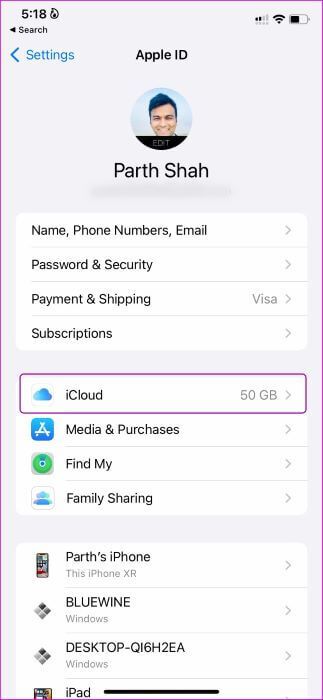
Étape 4: désactiver la bascule ICloud Photos Et arrêtez de synchroniser les médias avec iCloud.
Vous pouvez même aller de l'avant et gérer iCloud plus efficacement pour arrêter de payer pour des forfaits iCloud plus élevés.
SUPPRIMER LES MÉDIAS PHOTO GOOGLE TÉLÉCHARGÉS DE L'IPHONE
iCloud a une fonctionnalité intéressante pour supprimer les fichiers multimédias sauvegardés du stockage du téléphone pourLibérez de l'espace sur l'appareil. Google Photos est livré avec la même fonctionnalité et nous le recommandons vivement si vous avez un faible espace de stockage sur votre iPhone.
Étape 1: Ouvert Application Google Photos Sur votre iPhone, appuyez sur Photo du compte Google Dans le coin supérieur droit et sélectionnez Paramètres Google Photos.
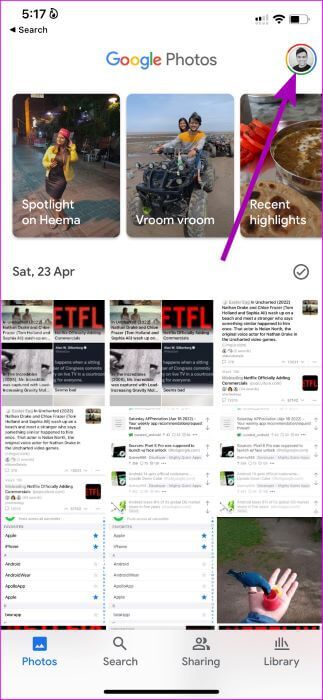
Étape 2: Cliquez sur une liste "Gestion du stockage de l'appareil".
Étape 3: Sélectionner Bouton Libérer de l'espace. supprimera Google Images Photos et vidéos sur votre iPhone qui font déjà partie d'une sauvegarde.
Chaque fois que vous souhaitez accéder à ces fichiers multimédias, vous pouvez les télécharger à partir de Google Photos.
UTILISER LES ÉLÉMENTS PHOTO GOOGLE
Maintenant que vous avez synchronisé votre photothèque Apple avec Google Photos, il est temps d'utiliser Outil iOS Google Photos Pour consulter vos souvenirs directement depuis l'écran d'accueil.
Étape 1: Appui long Espace vide Au Écran d'accueil , les icônes de l'application se mettront à vibrer. Puis appuyez + Icône Dans le coin supérieur gauche.
Étape 2: Sélectionner Google Images من Menu Outils.
Étape 3: Sélectionner Taille des widgets l'utilisateur votre favori et cliquez sur Bouton Ajouter un widget pour l'inclure sur l'écran d'accueil.
 GOOGLE PHOTOS COMME SAUVEGARDE DE PHOTOS APPLE
GOOGLE PHOTOS COMME SAUVEGARDE DE PHOTOS APPLE
Si vous pensez toujours à passer d'Apple Photos à Google Photos, alorsLire le comparatif personnalisé Nous devons trouver celui qui convient le mieux à votre utilisation. Pendant que vous y êtes, dites-nous pourquoi vous avez déplacé votre photothèque d'iCloud vers Google Photos sur votre iPhone.

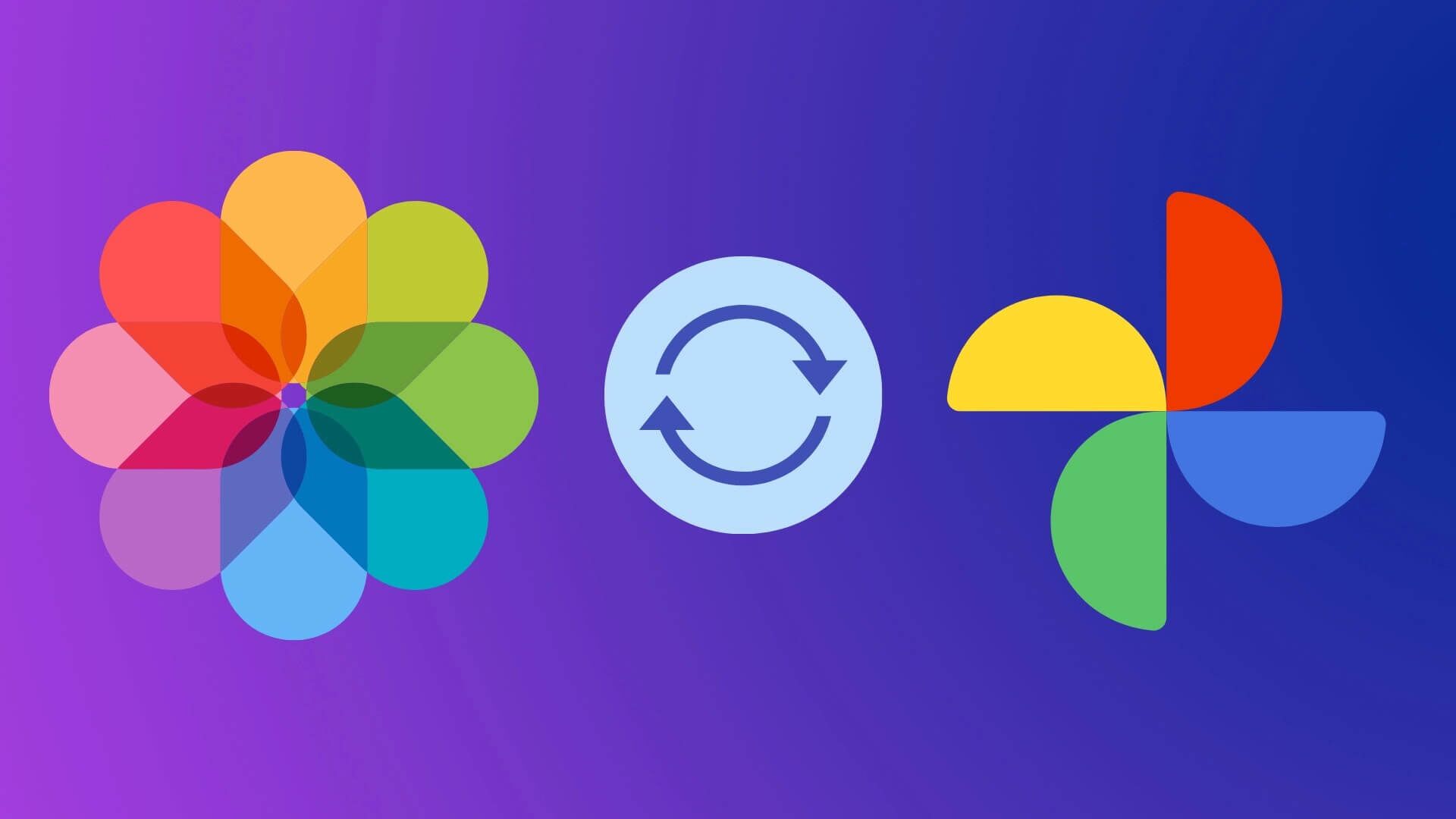
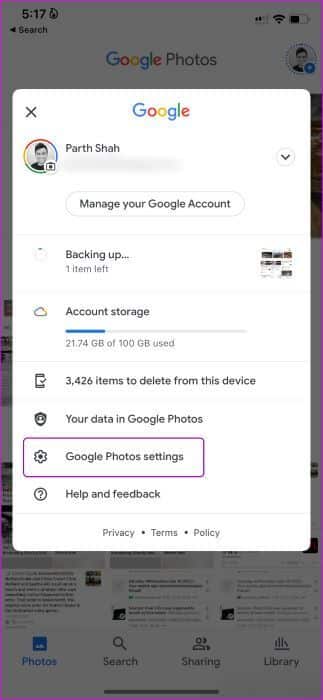

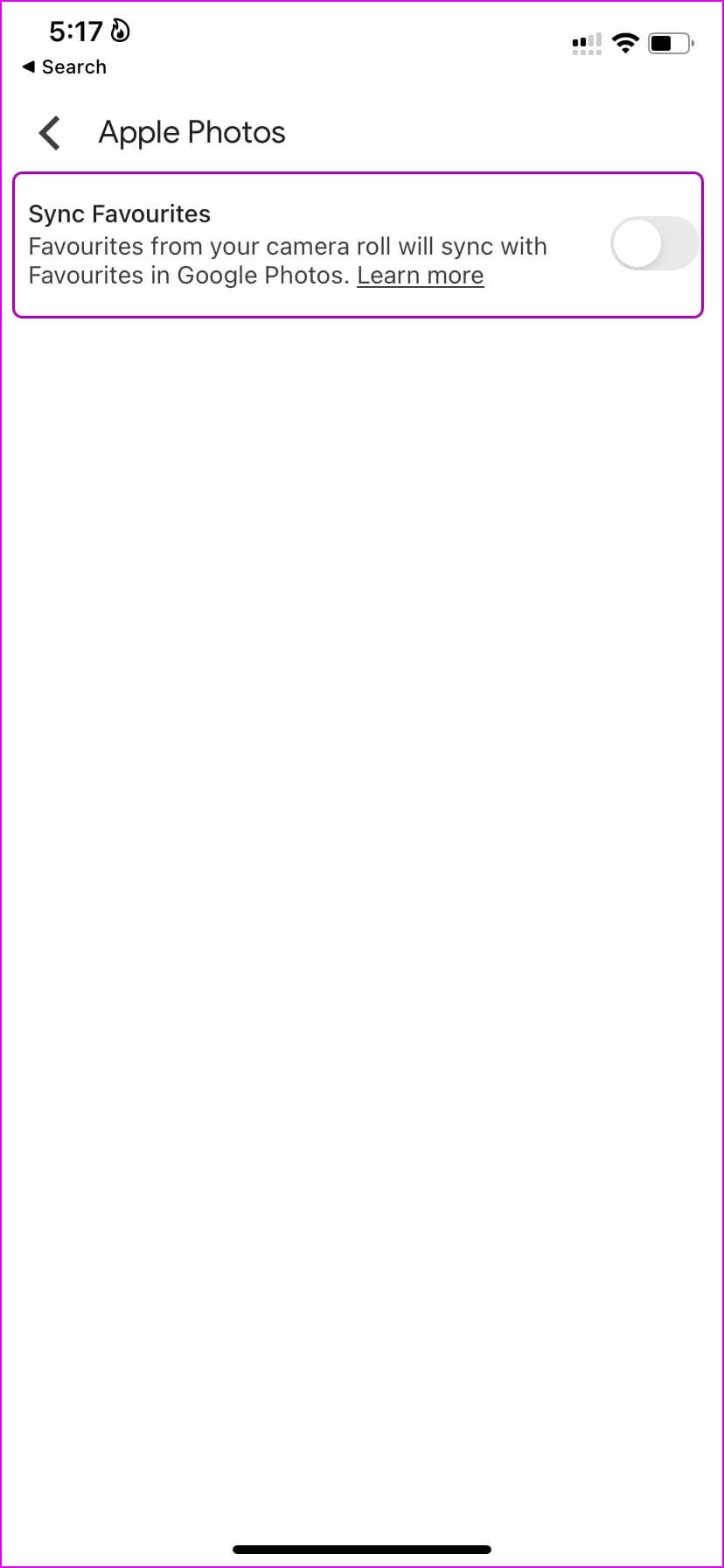
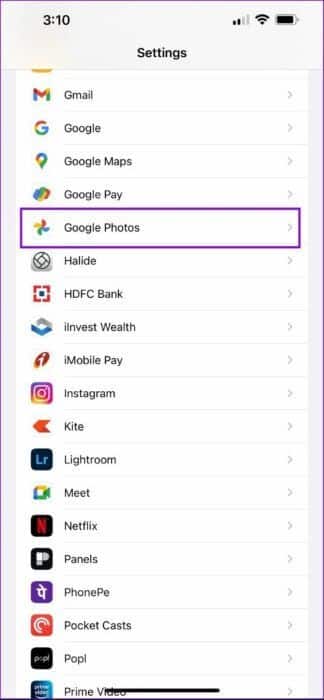
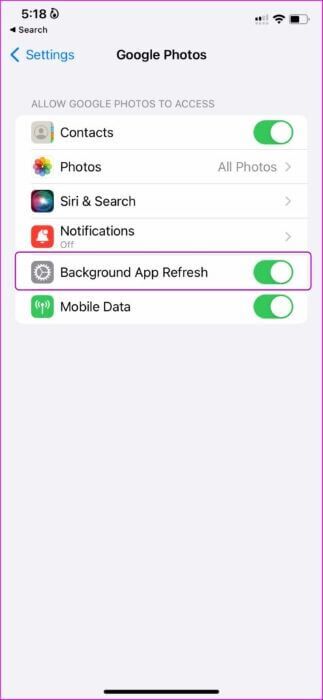
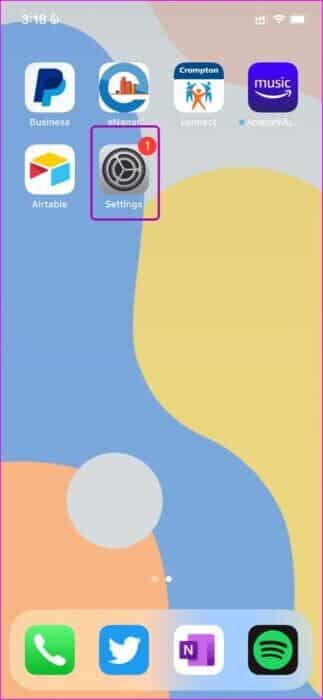
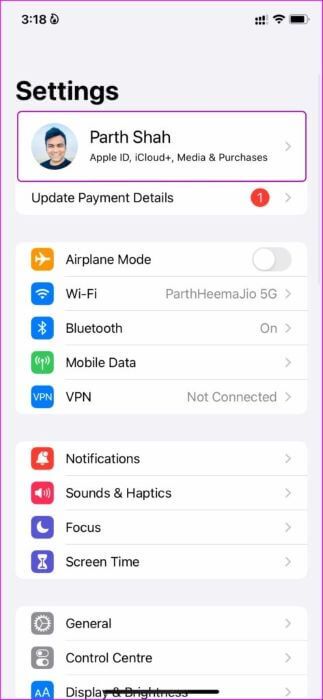
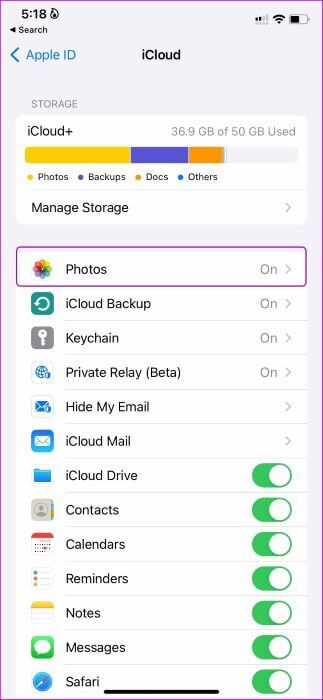
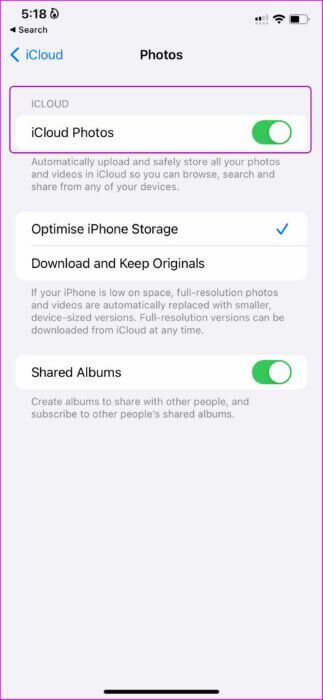
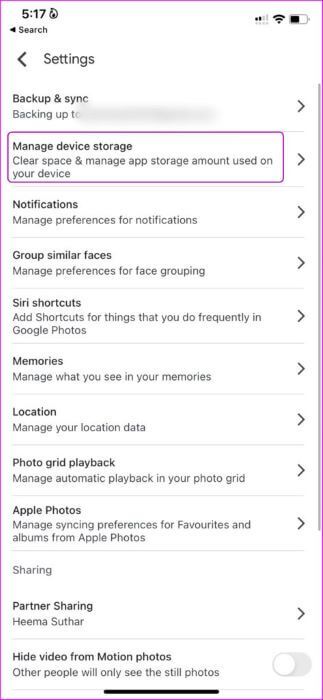
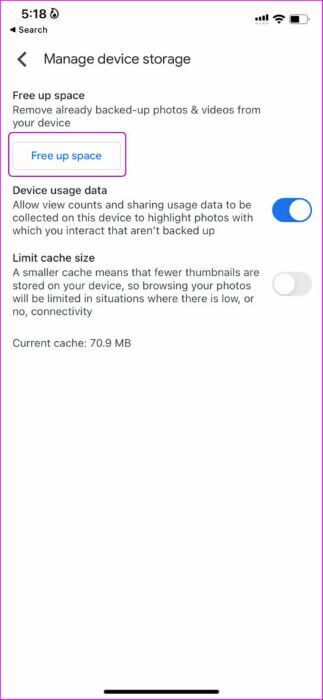
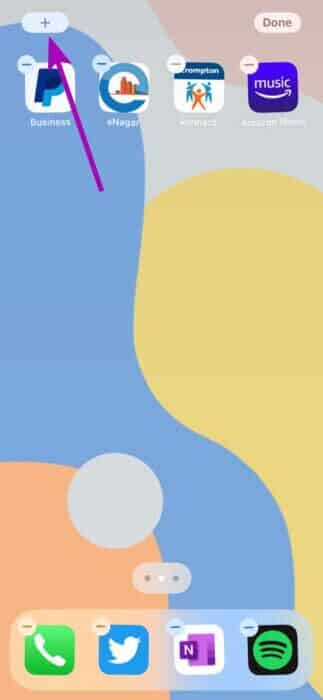
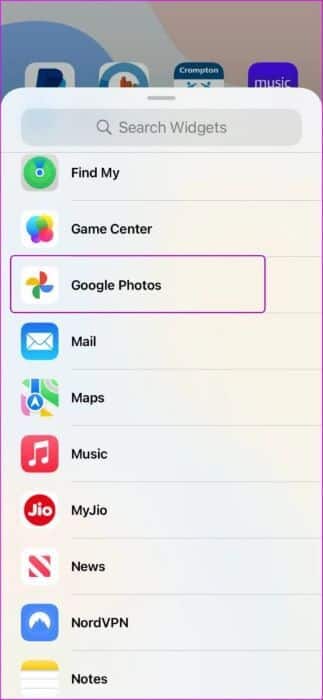
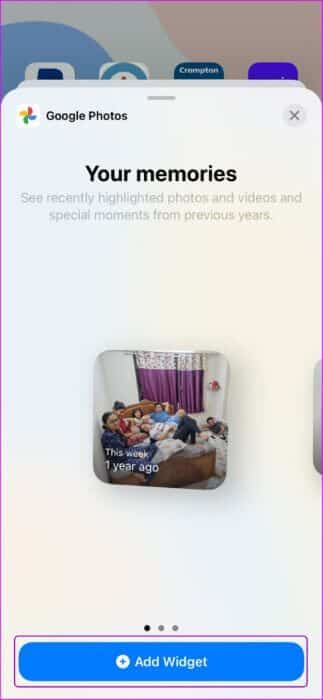 GOOGLE PHOTOS COMME SAUVEGARDE DE PHOTOS APPLE
GOOGLE PHOTOS COMME SAUVEGARDE DE PHOTOS APPLE